Soundbar baik-baik saja, tetapi jika Anda ingin tenggelam dalam game PlayStation 5, Anda memerlukan headphone. Jika Anda menggunakan sepasang headphone Bluetooth nirkabel, bagaimana cara menyambungkannya ke konsol game Sony?
Mungkin terasa aneh di dunia yang menggunakan Bluetooth dalam segala hal, mulai dari pemanggang roti hingga mobil, namun menyambungkan headphone Bluetooth ke PS5 bukanlah proses yang mudah.
Apakah PS5 Memiliki Bluetooth?
Meskipun PlayStation 5 memiliki Bluetooth, PlayStation 5 hanya mendukung perangkat Bluetooth tertentu. Anda dapat menyambungkan keyboard atau mouse Bluetooth dengan mudah menggunakan opsi menu Aksesori Bluetooth di pengaturan konsol. Jika Anda mencoba headphone Bluetooth, Anda tidak akan beruntung.
Apakah Sony hanya bersikap keras kepala di sini? Ada alasan bagus untuk menghindari audio Bluetooth di konsol, dan Anda juga tidak akan menemukan dukungan audio Bluetooth asli di konsol Microsoft Xbox Series X dan S. Nintendo Switch telah menerima pembaruan firmware yang menambahkan audio Bluetooth. Namun, saat menggunakannya, Anda akan segera menyadari betapa tidak cocoknya Bluetooth untuk bermain game.

Kecuali headset dan perangkat mendukung protokol Bluetooth khusus berlatensi rendah, Anda akan melihat latensi di atas 200 md, yang mudah terlihat oleh pemain. Tidak ada yang membuat Anda keluar dari permainan seperti menarik pelatuk dan hanya mendengar tembakan setelah moncongnya menyala! Ini juga merupakan lemparan dadu dengan headset tertentu.
Menggunakan AirPods Max dengan Switch memberikan hasil yang lumayan, tetapi menggunakan sepasang Samsung Galaxy Buds menawarkan pengalaman yang tidak dapat digunakan. Dengan setiap opsi yang akan kami bahas di bawah, kami akan membahas pertimbangan latensi yang harus Anda pertimbangkan.
Headset Gaming PS5 Resmi dan Pihak Ketiga
Jika Anda sedang mencari headset baru dengan PS5, Anda sebaiknya mempertimbangkan untuk menggunakan salah satu headset berlisensi resmi untuk PS5. Sony menjual beberapa headphone yang berfungsi dengan PS5, dengan Sony Pulse 3D sebagai model entry-level.
Perangkat ini tidak terhubung langsung ke PS5. Sebagai gantinya, adaptor nirkabel USB dicolokkan ke port USB-A di bagian depan atau belakang konsol. Setelah headset dihidupkan, headset secara otomatis terikat dengan adaptor, dan PS5 secara otomatis akan beralih ke headphone..
Sinyal nirkabel eksklusif yang digunakan dalam produk ini bebas lag, setidaknya bagi otak manusia, sehingga menawarkan pengalaman yang lebih baik daripada kebanyakan headset Bluetooth. Lebih baik lagi, Anda dapat menggunakan adaptor USB yang sama dengan PC atau Mac Anda, yang hanya dilihat sebagai perangkat audio USB.

Solusi resmi Sony menawarkan kenyamanan luar biasa, audio game 3D yang luar biasa, masa pakai baterai yang baik, dan harga yang luar biasa. Memang ada headset yang lebih baik di pasaran, tetapi Pulse 3D adalah headset terbaik yang bisa Anda temukan dengan harga $100 untuk PS5, dan Sony tentu tahu cara membuat headset yang terdengar bagus dengan anggaran berapa pun.
Menggunakan Adaptor Bluetooth
Jika Anda ingin menggunakan headset Bluetooth pilihan Anda, maka pilihan terbaik Anda adalah menggunakan dongle Bluetooth khusus audio pihak ketiga yang terdaftar kompatibel dengan PS5. Perangkat ini bekerja dengan cara yang sama seperti adaptor berpemilik yang disebutkan di atas. Mereka hadir sebagai perangkat audio USB ke PS5 (atau PC, Mac, dll.) dan secara internal menangani koneksi audio nirkabel.
Tidak seperti adaptor berpemilik, Anda harus memasangkan dongle dengan headphone secara manual. Hal ini biasanya dilakukan dengan terlebih dahulu memasukkan headphone Anda ke mode berpasangan dan kemudian menekan tombol berpasangan pada adaptor. Perangkat kemudian akan secara otomatis terikat dengan perangkat audio Bluetooth pertama yang terdeteksi dan meminta untuk disandingkan.
Adaptor khusus audio ini dapat mengurangi latensi Bluetooth pada umumnya secara signifikan. Dengan hanya berfokus pada audio dan menawarkan protokol Bluetooth berlatensi rendah seperti aptX-LL, latensi dapat diturunkan ke tingkat yang tidak Anda sadari.
Masalahnya adalah Anda harus menggunakan headset yang mendukung protokol latensi rendah yang sama seperti adaptor. Beberapa adaptor memungkinkan Anda menelusuri protokol yang didukungnya secara manual hingga Anda menemukan protokol yang menawarkan kualitas suara dan campuran latensi terbaik. Adaptor ini juga membantu mengurangi latensi pada PC, Mac, dan perangkat lain yang mendukung audio USB.

Ada banyak adaptor Bluetooth yang bagus di situs seperti Amazon, tapi kami menyukai Avantree C81 adalah pemancar Bluetooth kecil dengan latensi rendah yang cocok dengan port USB-C di bagian depan PS5 Anda. Ia menawarkan latensi di bawah 40ms menggunakan aptX-LL, dan juga berfungsi dengan Mac atau PC, sehingga Anda dapat dengan mudah memindahkan headset antara PS5 dan komputer..
Menyambungkan Ke Pengontrol DualSense
Setiap pengontrol PlayStation 5 Dualsense juga merupakan adaptor audio nirkabel yang menggunakan teknologi milik Sony. Anda akan menemukan jack headphone pada pengontrol di antara kedua pegangan. Kecuali bud nirkabel seperti Apple AirPods, sebagian besar headset Bluetooth menawarkan koneksi kabel selain Bluetooth, dengan kabel yang diperlukan disertakan dalam paket.

Cukup mencolokkan headphone ke pengontrol akan memberi Anda manfaat penuh audio 3D nirkabel dengan fungsi obrolan, dengan asumsi headset Anda memiliki mikrofon. Meskipun ini bukan solusi nirkabel sepenuhnya, Anda hanya terhubung ke pengontrol dan bebas duduk di mana pun Anda suka.
Terlepas dari ketidaknyamanan kecil berupa kabel pendek yang mengalir ke pengontrol, kelemahan utama metode ini adalah dapat mengurangi masa pakai baterai pengontrol DualSense Anda. Dampaknya terhadap masa pakai baterai bergantung pada tingkat volume dan seberapa boros daya headset Anda. Beberapa headset Bluetooth masih memungkinkan Anda menggunakan fitur seperti peredam bising atau amplifikasi tambahan. Fitur-fitur ini menghabiskan baterai headset dan bukan pengontrolnya.
Hubungkan ke Bluetooth TV
Jika Anda memiliki model smart TV terbaru, kemungkinan besar model tersebut mendukung Bluetooth secara asli. Artinya Anda tidak perlu menyambungkan headset ke PS5. Sebagai gantinya, sambungkan ke TV, dan audio apa pun yang diputar di perangkat akan terdengar.
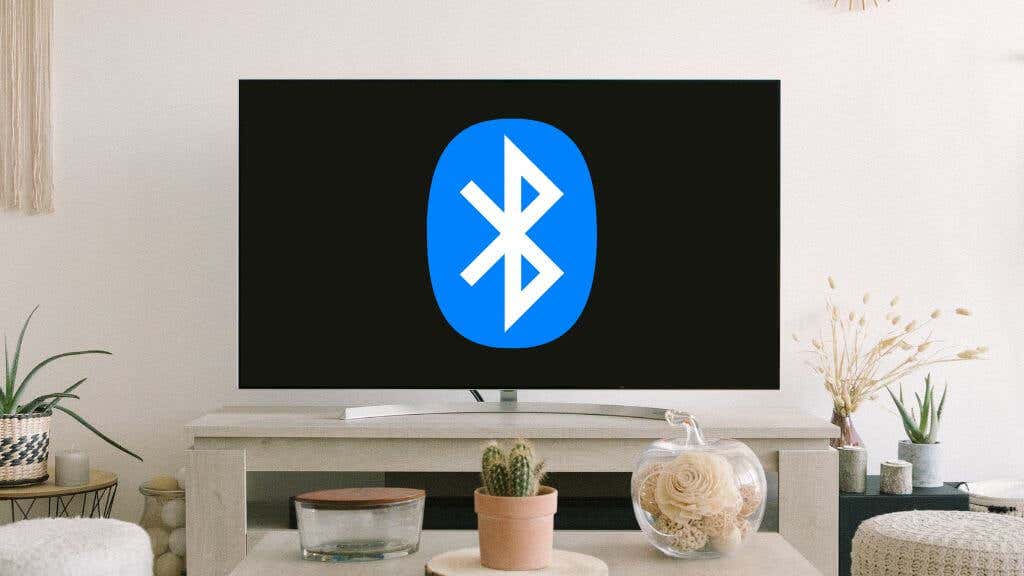
Situasi latensi dengan audio TV Bluetooth sangat bervariasi. Model lama atau lebih murah cenderung memiliki tingkat latensi tinggi. Jika Anda sudah memiliki headset Bluetooth dan TV dengan dukungan audio Bluetooth, tidak ada salahnya menguji seberapa baik kinerjanya.
Metode yang tepat untuk menyambungkan headphone ke TV berbeda-beda menurut model dan merek. Ini seharusnya ada di menu pengaturan, tetapi Anda harus merujuk ke manual TV Anda untuk mengetahui langkah-langkah sebenarnya.
Sambungkan ke TV Tanpa Bluetooth (atau Bluetooth Buruk)
TV lama kemungkinan besar tidak memiliki Bluetooth, atau Anda mungkin merasa Bluetoothnya terlalu lamban atau menawarkan kualitas suara yang buruk. Jika Anda tidak keberatan mengeluarkan sedikit uang, Anda dapat mengatasi masalah ini dengan solusi tambahan yang mudah..
Sebagian besar TV memiliki output stereo analog yang ditujukan untuk headphone. Berbagai adaptor dicolokkan ke output headphone analog ini dan menyediakan audio Bluetooth latensi rendah.
Menyambungkan headset nirkabel Anda ke salah satu adaptor tambahan ini tidak berbeda dengan menyambungkan ke perangkat audio Bluetooth lainnya. Colokkan kotak ke output analog TV, lalu masukkan headphone nirkabel Anda ke mode berpasangan. Setelah itu, gunakan metode yang dijelaskan dalam manual perangkat untuk mengatur pemancar ke mode berpasangan.
Apakah Anda mendapatkan latensi yang baik bergantung pada protokol Bluetooth mana yang didukung oleh pemancar dan headset.

Audikast akan bekerja dengan televisi apa pun dengan output audio menggunakan koneksi optik, AUX, atau RCA. Sayangnya ini tidak mendukung HDMI eARC, tapi ini bukan masalah besar mengingat kita hanya menginginkan audio stereo dari TV.
Audikast mendukung aptX-LL, sehingga Anda hampir tidak memiliki latensi jika headset atau earbud Anda mendukung protokol tersebut. Alternatifnya, jika Anda memiliki headset FastStream, Anda juga dapat memanfaatkan latensi rendah.
Fitur keren lainnya dari Audikast adalah dukungan dua headset sekaligus, jadi jika Anda bermain game co-op sofa, dua orang dapat menggunakan headphone tanpa membangunkan tetangga.
Saran Mengatasi Masalah Umum
Sebagian besar solusi di sini sudah cukup jelas atau mengharuskan Anda membaca petunjuk spesifik yang disertakan dalam manual untuk merek perangkat yang Anda gunakan, namun Anda mungkin masih belum mendapatkan suara dari perangkat tersebut. PS5.
Solusinya hampir selalu ditemukan di pengaturan audio PS5. Buka Setelan>Suara>Output Audio, lalu pilih perangkat output yang benar. Biasanya, PS5 akan otomatis beralih ke adaptor USB Bluetooth, tetapi Anda dapat mengubahnya secara manual di sini jika tidak.
Perbaikan sederhana lainnya adalah dengan mencabut dongle USB dan menyambungkannya kembali atau ke port USB lain.
.